SamsungのスマートフォンでGalaxy AIをオフにする方法

Samsung の携帯電話で Galaxy AI を使用する必要がなくなった場合は、非常に簡単な操作でオフにすることができます。 Samsung の携帯電話で Galaxy AI をオフにする手順は次のとおりです。
Telegram で作成されたチャット グループには、ユーザーがそのチャット グループを使用しなくなった場合に削除するオプションもあります。 Telegram でグループを削除すると、そのグループからのメッセージは受信されなくなります。また、グループのメンバーもTelegram上のグループにアクセスできなくなります。これにより、グループ内のすべてのコンテンツが削除されます。以下の記事では、Telegram でグループを削除する方法について説明します。
スマートフォンでTelegramのグループを削除する方法
ステップ1:
まず、削除したいTelegramチャットグループをクリックします。次に、画面上部に表示されているTelegramチャットグループ名をクリックします。新しいインターフェースに切り替えて、ペンアイコンをクリックして、 Telegram グループの編集インターフェースに入ります。
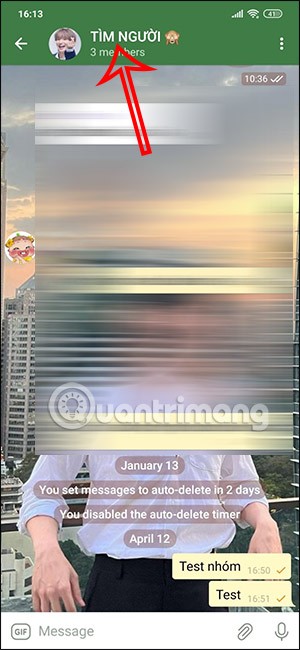
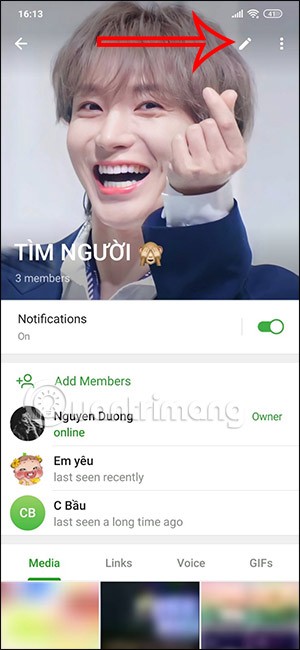
ステップ2:
Telegram グループの設定インターフェースで、ユーザーは下を見て、「削除してグループを退会する」をクリックし、このグループを削除します。

ステップ3:
次に、Telegram はこのグループを削除してもよいか尋ねます。削除するには、「グループの削除」をクリックします。このグループをすべてのメンバーに対して削除する場合は、「すべてのメンバーに対してグループを削除」をクリックし、さらに下の「削除」をクリックしてグループを削除します。
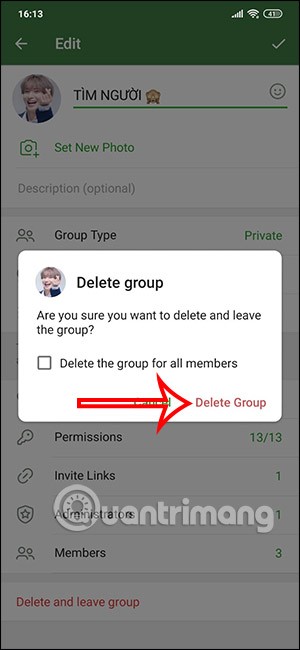
パソコンでTelegramグループを削除する手順
ステップ1:
Telegram コンピューターのグループ インターフェイスで、インターフェイスの右隅にある3 つのドットのアイコンをクリックします。
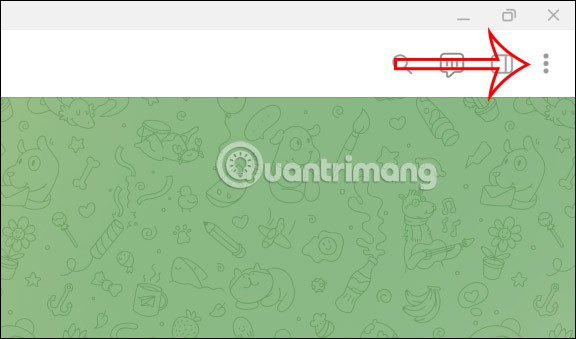
ステップ2:
次に、ユーザーは「グループを脱退」オプションをクリックして、この Telegram グループの削除に進みます。
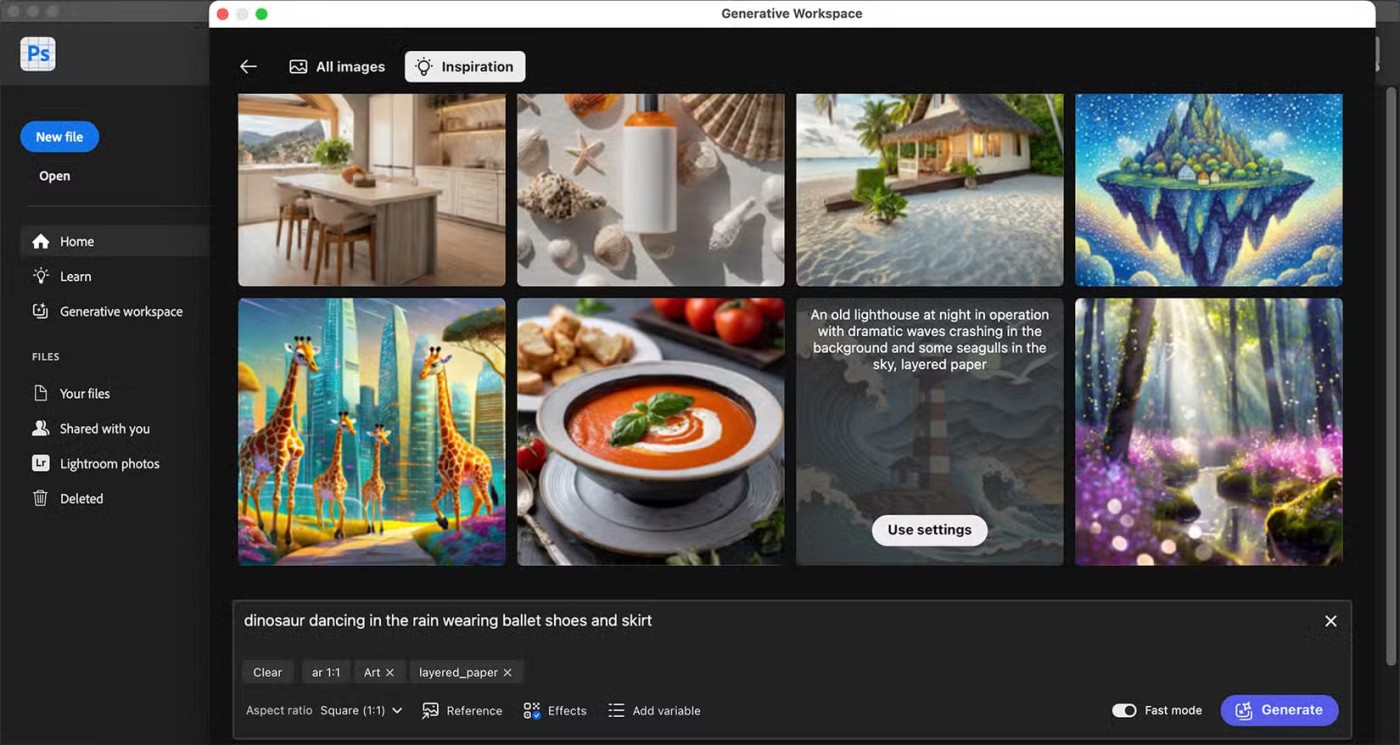
ステップ3:
Telegram はこのグループを脱退するかどうかを尋ねます。グループを脱退するには [脱退] をクリックしますが、グループはメンバーが引き続き使用できる状態になります。そのグループのメンバーが互いにテキストメッセージをやり取りしているかどうかはわかりません。
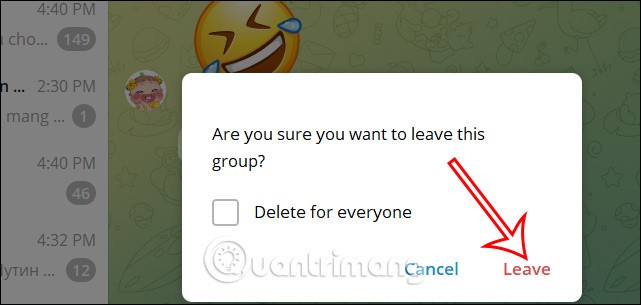
Telegram グループの作成者の場合は、「全員に対して削除」をチェックし、「削除」を押すと、この Telegram グループを全員に対して削除できます。
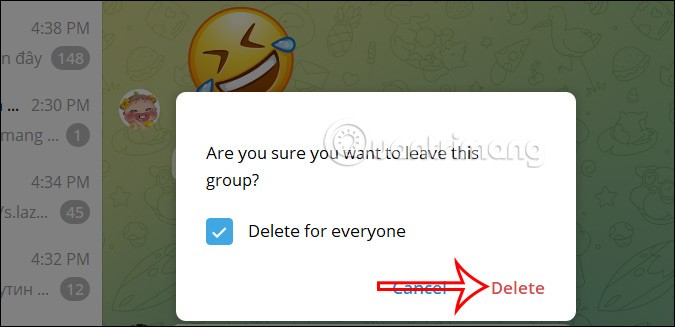
Samsung の携帯電話で Galaxy AI を使用する必要がなくなった場合は、非常に簡単な操作でオフにすることができます。 Samsung の携帯電話で Galaxy AI をオフにする手順は次のとおりです。
InstagramでAIキャラクターを使用する必要がなくなったら、すぐに削除することもできます。 Instagram で AI キャラクターを削除するためのガイドをご紹介します。
Excel のデルタ記号 (Excel では三角形記号とも呼ばれます) は、統計データ テーブルで頻繁に使用され、増加または減少する数値、あるいはユーザーの希望に応じた任意のデータを表現します。
すべてのシートが表示された状態で Google スプレッドシート ファイルを共有するだけでなく、ユーザーは Google スプレッドシートのデータ領域を共有するか、Google スプレッドシート上のシートを共有するかを選択できます。
ユーザーは、モバイル版とコンピューター版の両方で、ChatGPT メモリをいつでもオフにするようにカスタマイズすることもできます。 ChatGPT ストレージを無効にする手順は次のとおりです。
デフォルトでは、Windows Update は自動的に更新プログラムをチェックし、前回の更新がいつ行われたかを確認することもできます。 Windows が最後に更新された日時を確認する手順は次のとおりです。
基本的に、iPhone で eSIM を削除する操作も簡単です。 iPhone で eSIM を削除する手順は次のとおりです。
iPhone で Live Photos をビデオとして保存するだけでなく、ユーザーは iPhone で Live Photos を Boomerang に簡単に変換できます。
多くのアプリでは FaceTime を使用すると SharePlay が自動的に有効になるため、誤って間違ったボタンを押してしまい、ビデオ通話が台無しになる可能性があります。
Click to Do を有効にすると、この機能が動作し、クリックしたテキストまたは画像を理解して、判断を下し、関連するコンテキスト アクションを提供します。
キーボードのバックライトをオンにするとキーボードが光ります。暗い場所で操作する場合や、ゲームコーナーをよりクールに見せる場合に便利です。ノートパソコンのキーボードのライトをオンにするには、以下の 4 つの方法から選択できます。
Windows を起動できない場合でも、Windows 10 でセーフ モードに入る方法は多数あります。コンピューターの起動時に Windows 10 をセーフ モードに入れる方法については、WebTech360 の以下の記事を参照してください。
Grok AI は AI 写真ジェネレーターを拡張し、有名なアニメ映画を使ったスタジオジブリ風の写真を作成するなど、個人の写真を新しいスタイルに変換できるようになりました。
Google One AI Premium では、ユーザーが登録して Gemini Advanced アシスタントなどの多くのアップグレード機能を体験できる 1 か月間の無料トライアルを提供しています。
iOS 18.4 以降、Apple はユーザーが Safari で最近の検索を表示するかどうかを決めることができるようになりました。













